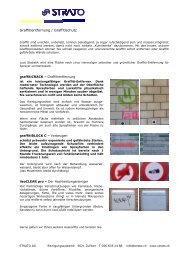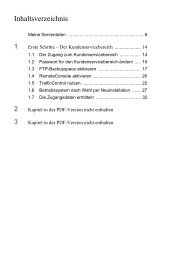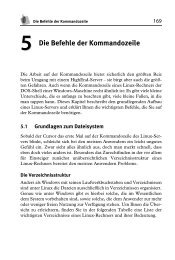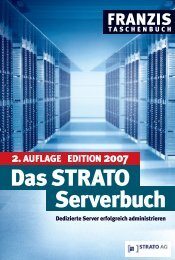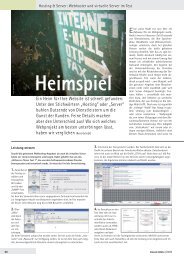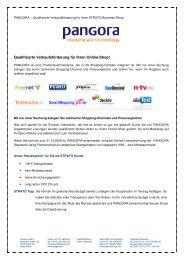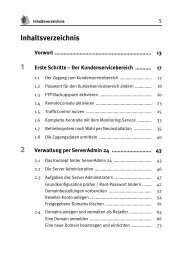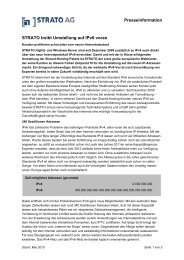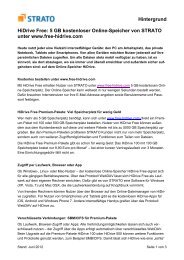4 Wege auf den Server – FTP, SCP und SSH
4 Wege auf den Server – FTP, SCP und SSH
4 Wege auf den Server – FTP, SCP und SSH
Erfolgreiche ePaper selbst erstellen
Machen Sie aus Ihren PDF Publikationen ein blätterbares Flipbook mit unserer einzigartigen Google optimierten e-Paper Software.
<strong>Wege</strong> <strong>auf</strong> <strong>den</strong> <strong>Server</strong> <strong>–</strong> <strong>FTP</strong>, <strong>SCP</strong> <strong>und</strong> <strong>SSH</strong> 155<br />
Pack 2 installiert, warnt Sie das Betriebssystem, dass der Herausgeber der<br />
auszuführen<strong>den</strong> Anwendung nicht verifiziert wer<strong>den</strong> konnte. Ignorieren<br />
Sie diese Meldung. Nach einem Klick <strong>auf</strong> Ausführen führt Sie der Assistent<br />
durch <strong>den</strong> Installationsvorgang.<br />
PuTTY einrichten<br />
Beim Start präsentiert Ihnen PuTTY eine Konfigurationsmaske, die<br />
sowohl zur Verwaltung verschie<strong>den</strong>er Konfigurationseinstellungen als<br />
auch zur direkten Anmeldung an einem beliebigen <strong>Server</strong> dient. Für<br />
einen größeren Komfort bei der Arbeit mit PuTTY sollten Sie zunächst<br />
einige Einstellungen anpassen <strong>und</strong> eine eigene Konfigurationsdatei speichern,<br />
bevor Sie sich wirklich am <strong>Server</strong> anmel<strong>den</strong>.<br />
Bild 4.29 Über <strong>den</strong> Eingangsbildschirm von PuTTY wer<strong>den</strong> auch unterschiedliche<br />
Konfigurationen für verschie<strong>den</strong>e <strong>Server</strong> verwaltet.